Povolenie kocky v Compiz
- Kategórie: Linux
Ak ste niekedy videli Compiz v akcii, som si istý, že vás ohromil. Ak neviete, čo je Compiz, je to 3D kompozitný správca okien pre operačný systém Linux, ktorý skutočne posunie vašu pracovnú plochu na úroveň, ktorú predtým nikto nevidel.
A s modernejšími distribúciami, ako je Ubuntu 9.04, je Compiz v predvolenom nastavení nainštalovaný. Ak váš hardvér zvládne Compiz, môžete si tieto úžasné efekty ľahko vychutnať. Jedným z týchto účinkov je kocka. Kocka predstavuje trojrozmerný spôsob zobrazovania virtuálnych pracovných plôch v systéme Linux. V predvolenom nastavení môže byť kocka povolená, ale nenájdete jej plné efekty s trochou vylepšenia.

Ak sa pozriete na obrázok 1, uvidíte, o čom presne je kocka Compiz. Ako vidíte, v tomto príklade mám 8-strannú „kocku“ so zapnutým zväčšením a 3D oknami. Zistil som, že ak sa snažíte niekoho získať na pracovnej ploche Linux - toto nastavenie urobí trik.
Ako teda postupujete pri uvádzaní tejto šikovnej funkcie do prevádzky? Je to jednoduchšie, ako si myslíte.
Povoliť efekty
Najprv musíte povoliť Vlastné efekty v okne Vzhľad. Ak ju chcete otvoriť, prejdite do ponuky GNOME System a kliknite na Preferences. Z tohto podponuky kliknite na položku Vzhľady, ktorá otvorí nové okno. V tomto novom okne uvidíte 5 kariet, z ktorých jedna je vizuálne efekty. Kliknite na túto kartu a potom na prepínač Extra. „Extra“ umožní všetky vizuálne efekty. Nepotrebujete to pre základné Compiz, ale pre pokročilejšie funkcie (napríklad kocka).
Konfiguruje sa komp
Čo treba otvoriť, je správca nastavení CompizConfig. Ak je nainštalovaný, nájdete ho ako Správca nastavení CompizConfig na rovnakom mieste, ako ste našli konfiguračné okno Vzhľad (Systém | Predvoľby). Ak to nenájdete, budete ho musieť nainštalovať.
Ak chcete nainštalovať nástroj CompizConfig, otvorte terminál a zadajte príkaz:
sudo apt-get install ccsm
Týmto nainštalujete potrebný nástroj. Teraz sa môžete vrátiť do ponuky Systém a nájsť Správcu nastavení CompizConfig v podponuke Predvoľby.
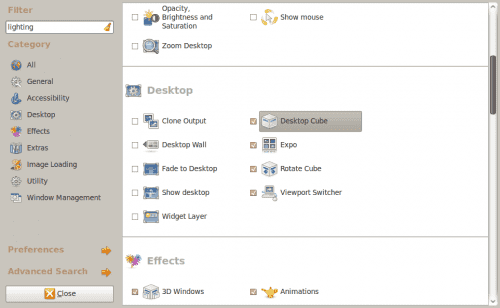
Obrázok 2 zobrazuje nástroj CompizConfig. Posuňte zobrazenie nadol, kým sa nezobrazí položka Cube. Kliknutím na túto ikonu zobrazíte nastavenia Desktop Cube. V tejto časti uvidíte na ľavom paneli začiarkavacie políčko, ktoré vám umožní povoliť Desktop Cube. Uistite sa, že je políčko začiarknuté. Potom môžete prejsť nastaveniami a nakonfigurovať ich podľa vášho želania.
Ale ešte nie ste pripravení vidieť svoju kocku v akcii. Existuje ešte niekoľko ďalších možností, ako sa postarať. Kliknite na tlačidlo Späť v ľavom dolnom rohu okna a potom kliknite na tlačidlo Otočiť kocku. Najprv skontrolujte, či je začiarknuté políčko Povoliť rotáciu kocky. Po povolení funkcie Otočiť kocku nájdete v dolnej časti sekcie Otočiť kocku lištu ťahania priblíženia. Nastavte hodnotu okolo 0,75 a potom kliknite na tlačidlo Späť.
Všeobecné možnosti
V hlavnom okne kliknite na Všeobecné možnosti. Toto ďalšie nastavenie sa skutočne počíta s tým, aby vaša počítačová kocka fungovala. Kliknite na kartu Veľkosť pracovnej plochy a zmeňte nasledujúce nastavenia:
- Horizontálna virtuálna veľkosť: 8
- Vertikálna virtuálna veľkosť: 2
- Počet stolných počítačov: 4
Po ich nastavení by ste mali byť pripravení ísť.
testovanie
Kliknite na šípku Ctrl-Alt-right. Otáčala sa vaša kocka doprava? Ak áno, funguje to. Teraz kliknite na tlačidlo Ctrl-Alt-Middle Mouse. Zmenšila sa vaša kocka? Ak áno, ste pripravení na rock.

Ak používate prenosný počítač, budete mať problém s oddialením. Pri predvolenom tlačení klávesov by ste museli kliknúť na Ctrl-Alt-Button1-Button2 a potom priblížiť alebo oddialiť pomocou trackpadu. Nie je to ľahké. Aby ste to zjednodušili, vráťte sa do sekcie Rotate Cube v CompizConfig. Čo budete chcieť urobiť, je upraviť začatie tlačenia. Zmenil som baňu na Ctrl-Alt-Button1. Toto nastavenie zmeníte kliknutím na tlačidlo, ktoré zobrazuje aktuálne stlačenie tlačidla pre iniciáciu. Po kliknutí na toto tlačidlo sa zobrazí okno Keybinding (pozrite obrázok 3).
Čo chcete urobiť, je vybrať kombináciu tlačidiel a tlačidla myši, ktoré chcete k tomu pridať. Po výbere možností dokončite konfiguráciu kliknutím na tlačidlo OK.
Priblíženie a otočenie vašej kocky by teraz malo byť na vašom notebooku oveľa jednoduchšie.
Záverečné myšlienky
Efekt Compiz Cube je príliš dobrý na to, aby ste ho nevyužili. Akonáhle si uvedomíte, aké ľahké je s ním pracovať, začnete robiť drobné zmeny, aby dokonale vyhovovali vašim potrebám. Môžete pridať obrázky skycap, odrazy a oveľa viac. Čoskoro vás bude zaujímať, ako ste pracovali na pracovnej ploche pred Compiz.